| 本商品に「おまかせモード」や「無線LAN簡単接続機能」を使用して、無線LAN端末設定をします。 |
| ※ 「Web設定」画面に表示されているボタンについての説明は こちら |
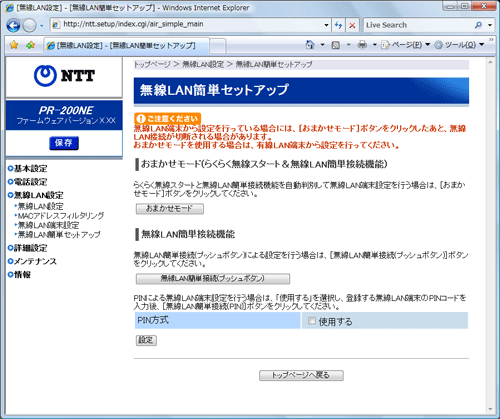 |
 おまかせモード おまかせモード |
|
| 「らくらく無線スタート」と「無線LAN簡単接続機能」を自動判別して無線LAN端末設定を行う場合は、[おまかせモード]をクリックします。 | |
- 無線LAN端末から設定を行っている場合には、[おまかせモード]ボタンをクリックしたあと、無線LAN接続が切断される場合があります。
おまかせモードを使用する場合は、有線LAN端末から設定を行ってください。
 無線LAN簡単接続(プッシュボタン) 無線LAN簡単接続(プッシュボタン) |
|
| 無線LAN簡単接続(プッシュボタン)による無線LAN端末設定を行う場合は、[無線LAN簡単接続(プッシュボタン)]をクリックします。 おまかせモードで接続できない場合でも、本機能により簡単接続ができる場合があります。 |
|
 PIN方式 (初期値:使用しない) PIN方式 (初期値:使用しない) |
|
| PIN方式による無線LAN端末設定を行う場合にチェックします。 | |
| ■本商品の無線LAN設定を無線LAN端末に設定する | |
| <無線LAN端末のPINコードを本商品に入力する場合> | |
| 1. | 「PIN方式」の「使用する」にチェックする |
 |
|
| 2. | [OK]をクリックする |
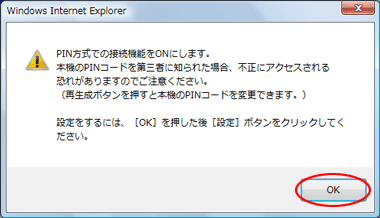 |
|
| 3. | [設定]をクリックする |
| 4. | 「無線LAN端末のPINコード」に無線LAN端末のPINコードを入力し、 [無線LAN簡単接続(PIN)]をクリックする |
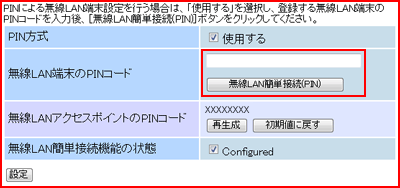 |
|
| <本商品のPINコードを無線LAN端末に入力する場合> | |
| 1. | 「PIN方式」の「使用する」にチェックする |
 |
|
| 2. | [OK]をクリックする |
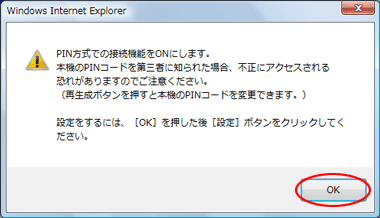 |
|
| 3. | [設定]をクリックする |
| 4. | 無線LAN端末側で、「無線LANアクセスポイントのPINコード」に記載してある本商品のPINコードを入力し、無線LAN簡単接続機能のPIN方式を起動する [再生成]をクリックすると無線LANアクセスポイントのPINコードを再生成し、[初期値に戻す]をクリックすると工場出荷状態に戻ります。 (無線LAN端末によっては 動作が異なる場合があります。詳細は無線LAN端末の取扱説明書などを参照してください。) |
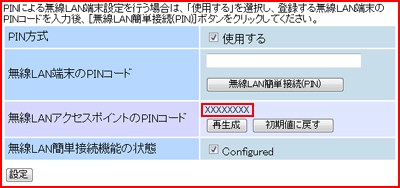 |
|
<お知らせ>
|
|
|
|
|
| ■無線LAN端末の無線LAN設定を本商品に設定する | |
| 1. | 「PIN方式」の「使用する」にチェックする |
 |
|
| 2. | [OK]をクリックする |
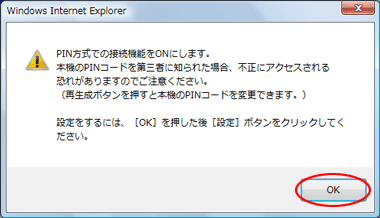 |
|
| 3. | [設定]をクリックする |
| 4. | 「無線LAN簡単接続機能の状態」の「Configured」のチェックを外す |
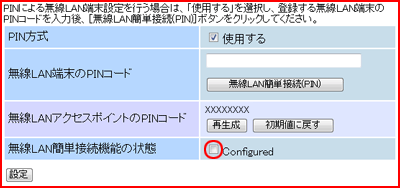 |
|
| 5. | [設定]をクリックする |
| 6. | 無線LAN端末側で、「無線LANアクセスポイントのPINコード」に記載してある本商品のPINコードを入力し、「無線LAN簡単接続機能」のPIN方式を起動する [再生成]をクリックすると無線LANアクセスポイントのPINコードを再生成し、[初期値に戻す]をクリックすると工場出荷状態に戻ります。 (無線LAN端末によっては 動作が異なる場合があります。詳細は無線LAN端末の取扱説明書などを参照してください。) |
<お知らせ>
|
|
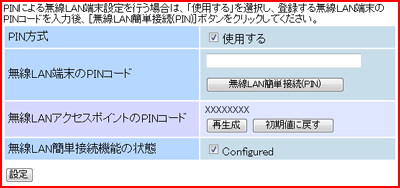 |
|
<お知らせ>
|
|
- 「無線LAN簡単接続機能の状態」の「Configured」の設定を外した場合、予期せず無線LAN設定が上書きされる場合があります。セキュリティの観点から、「Configured」に設定をすることをお勧めします。
- ひかり電話に対応したIP端末で外線通話中や、他の設定を実行中は「無線LAN簡単接続機能」での設定を行うことはできません。
- 「無線LAN簡単接続機能」での設定中は他の無線接続はいったん切断されることがあります。